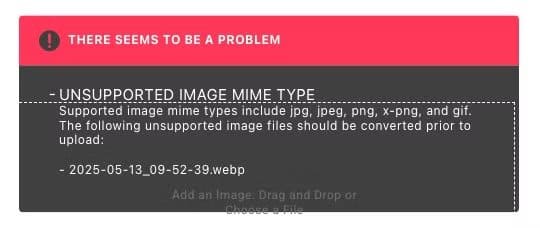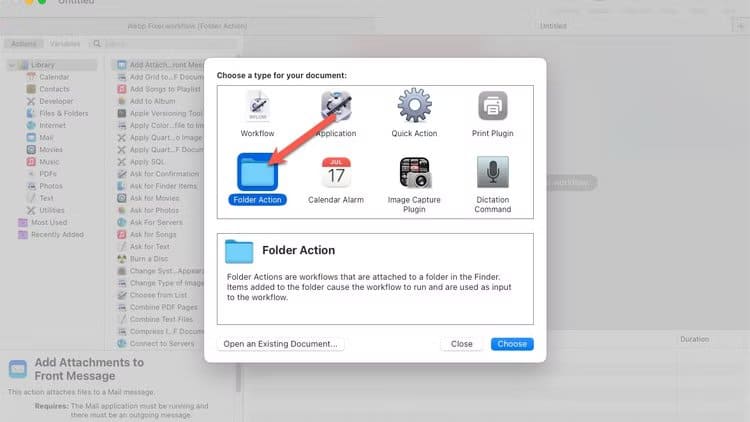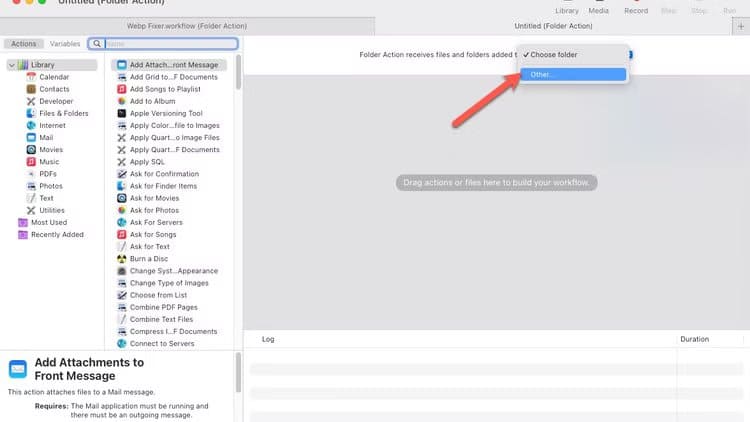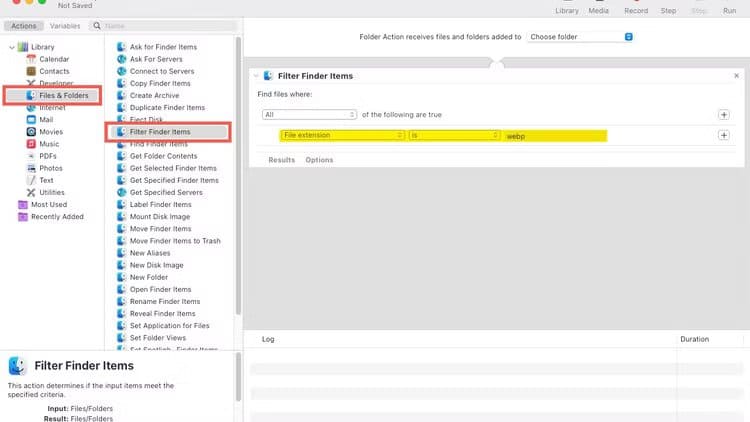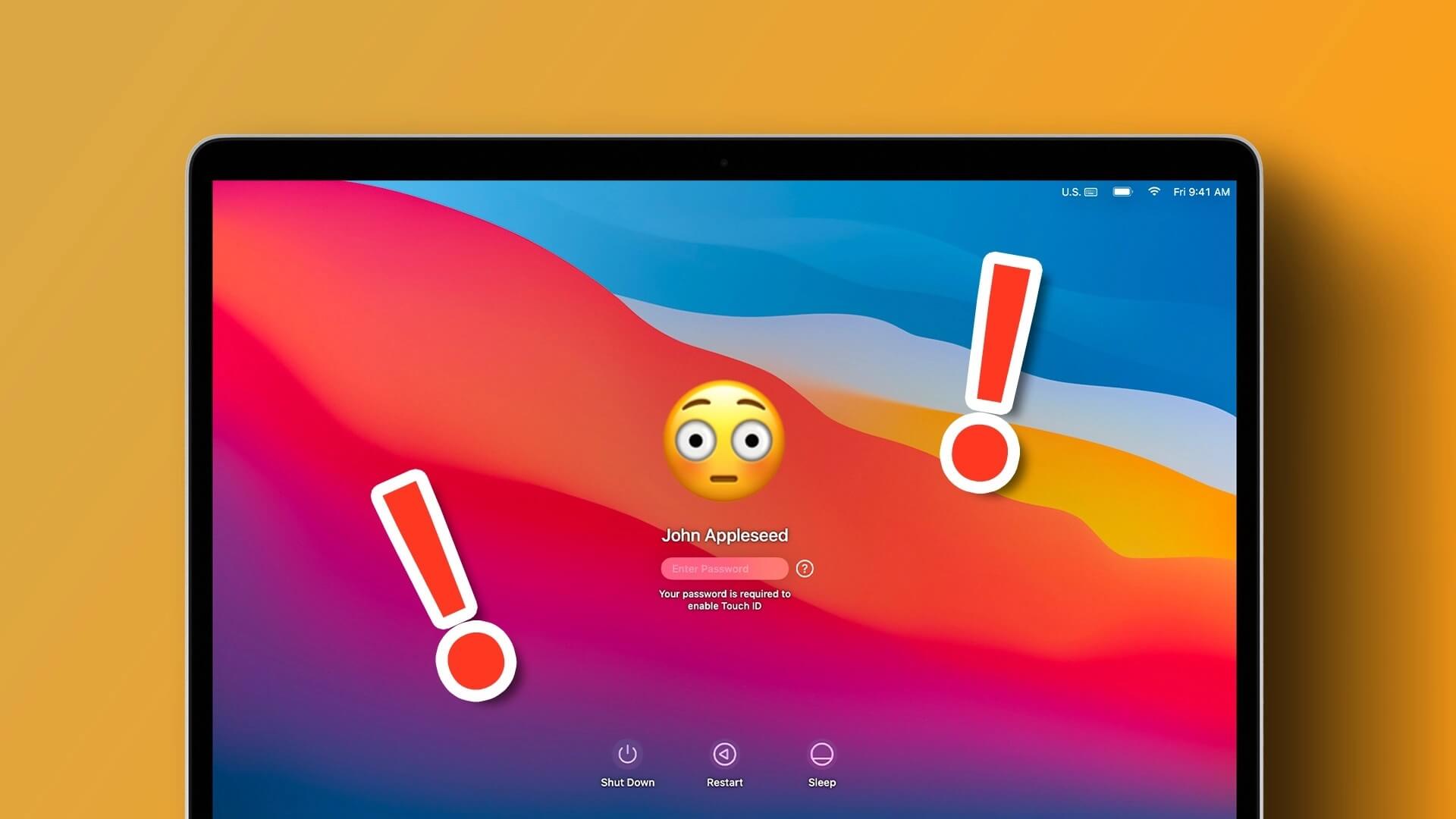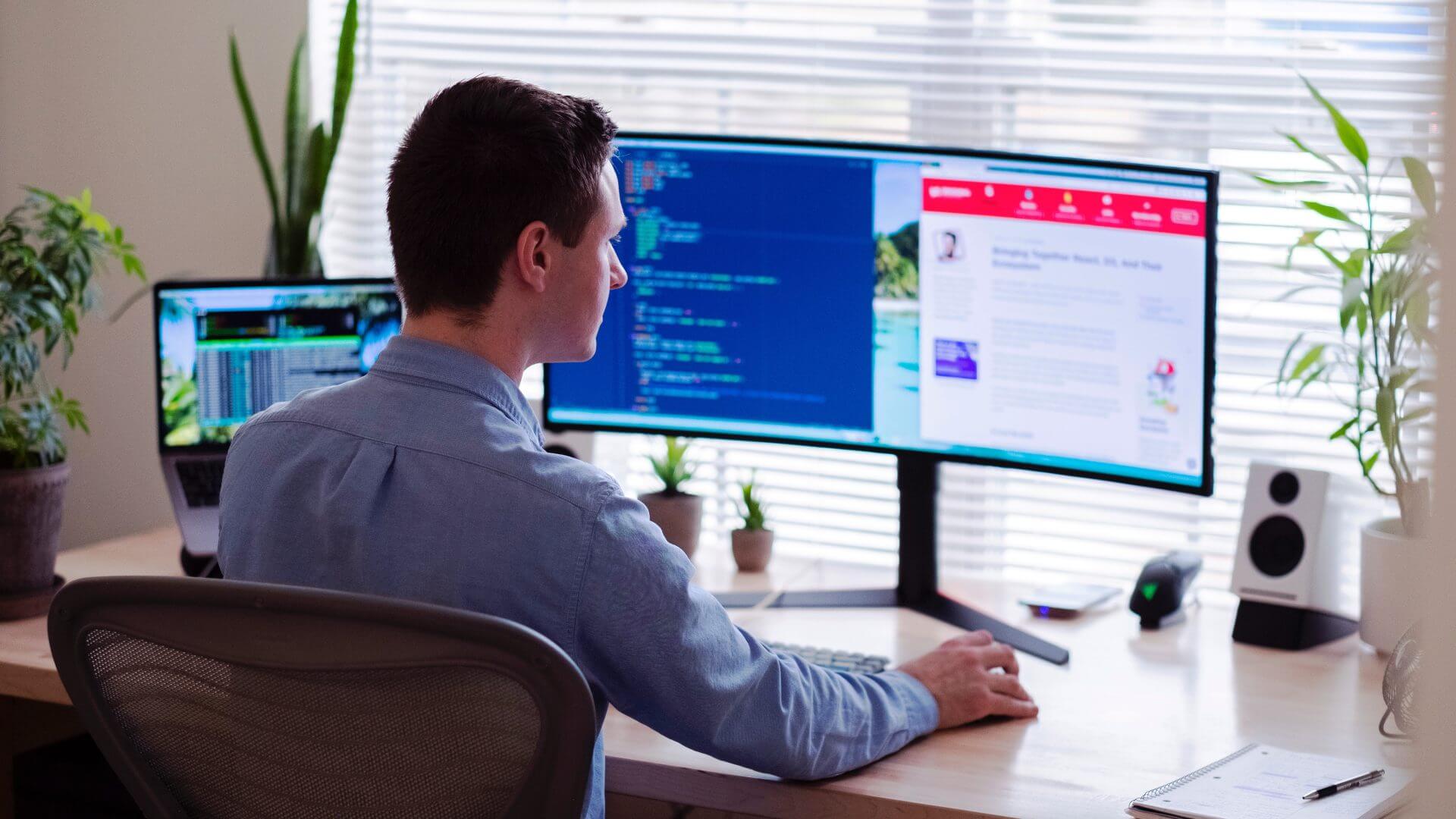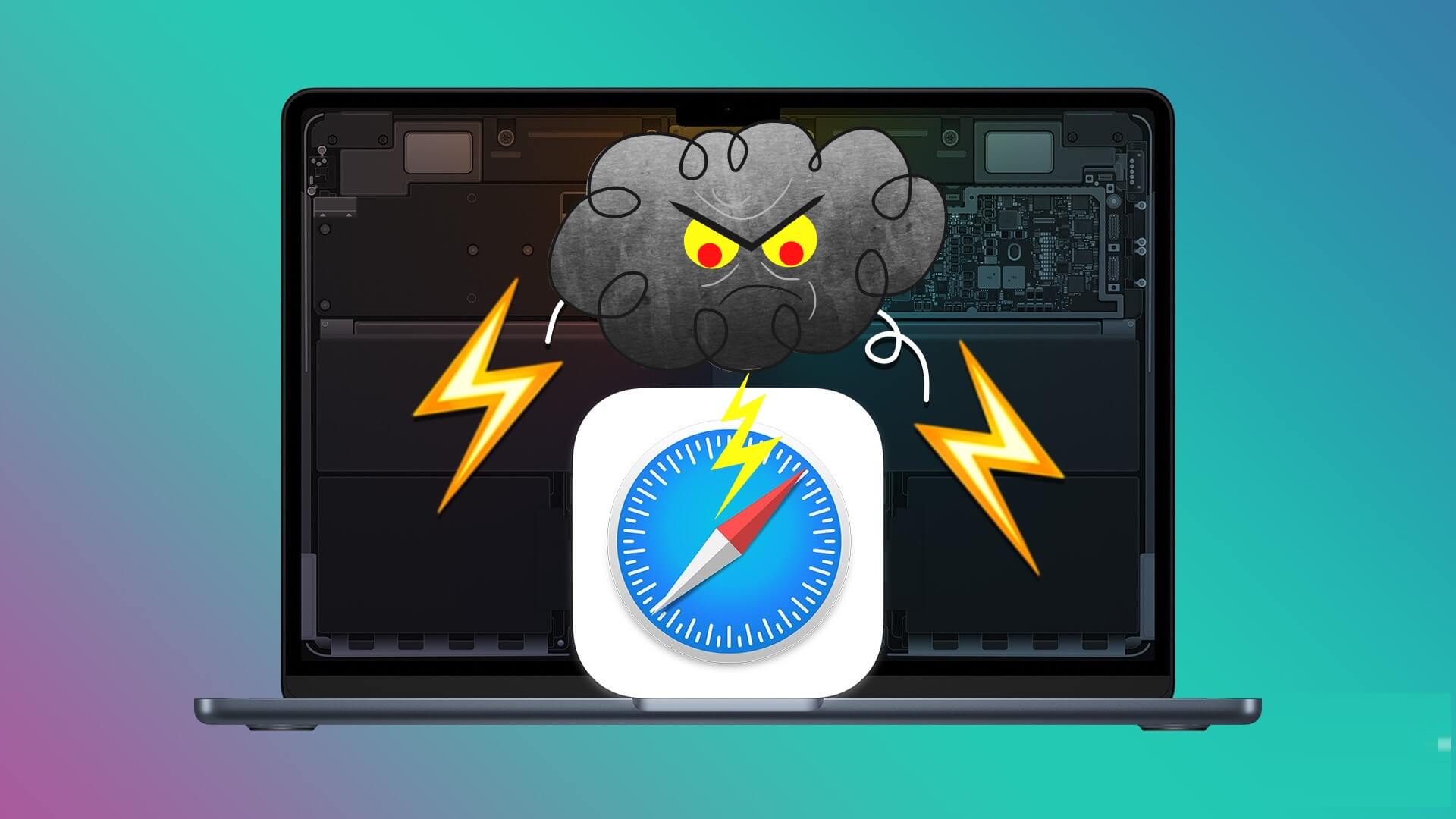تظهر ملفات WebP بشكل متزايد عند تصفح الإنترنت أو تنزيل الصور، لكن على أجهزة Mac قد يواجه المستخدم صعوبة في فتحها أو التعامل معها بسهولة. هذه المشكلة تجعل الكثيرين يبحثون عن طرق عملية للتغلب عليها دون اللجوء إلى برامج معقدة أو مدفوعة. الحلول بسيطة وتشمل خطوات يمكن تنفيذها مباشرة على جهاز Mac لفتح الصور أو تحويلها بسرعة إلى صيغ أخرى أكثر توافقًا مثل JPG أو PNG.
انظر، فهمت. WebP هو المستقبل، وله مزايا عديدة تتفوق على PNG وJPEG. هذا لا يقلل من الإزعاج الذي قد أشعر به عند تنزيل صورة WebP عن طريق الخطأ وعدم القدرة على استخدامها. دعونا نحل هذه المشكلة باستخدام Automator.
ما سبب وجود WebP؟
صممت جوجل WebP ليكون صيغة صور شاملة مخصصة للإنترنت. إذا كنت تبحث عن صيغة صورة توازن بين حجم الملف وجودته، فإن WebP يوفر ضغطًا مع فقدان للبيانات تمامًا مثل JPEG. ومع ذلك، يمكن أن تكون صور WebP مع فقدان البيانات أصغر بنسبة تتراوح بين 25% و35% من صور JPEG المماثلة.
إذا كانت جودة الصورة هي أولويتك الرئيسية، فإن WebP يدعم أيضًا الضغط بدون فقدان للبيانات، مثل ملفات PNG. في هذا الوضع، تكون ملفات WebP أصغر بنسبة هائلة تبلغ 26% من ملفات PNG المماثلة. حتى أنه يدعم الشفافية والرسوم المتحركة، مما يجعله قادرًا على أداء وظيفة ملفات GIF.
لم تتمكن ملفات GIF من مواكبة ضغط الفيديو الحديث. وهنا يكمن تميز WebP. صورة GIF مدتها بضع ثوانٍ فقط قد يصل حجمها بسهولة إلى ١٠ ميجابايت أو أكثر. إذا حوّلت نفس الصورة المتحركة إلى ملف WebP مع فقدان للبيانات، فقد يتقلص حجم الملف إلى بضعة ميجابايت فقط.
لماذا يكره الجميع WebP؟
إذن، مع كل هذه المزايا الرائعة، لماذا أشعر بالتوتر في كل مرة أُنزّل فيها صورة WebP من الإنترنت؟ المشكلة ليست في WebP، بل في التطبيقات التي ترفض دعمه.
بدأت جوجل بإضافة دعم WebP في متصفح كروم عام 2012، لكن متصفحات الويب والتطبيقات الأخرى كانت بطيئة في اللحاق به. استغرق الأمر سنوات حتى تلحق متصفحات مثل فايرفوكس وسفاري بالركب، بل وأكثر من ذلك بالنسبة لمعظم أنظمة التشغيل ومحرري الصور.
لحسن الحظ، يمكنك عرض صور WebP وتحريرها على أي جهاز تقريبًا، بما في ذلك أجهزة ماك، وآيفون، وآيباد، وأجهزة أندرويد، وأجهزة الكمبيوتر التي تعمل بنظام ويندوز. تدعم تطبيقات تحرير الصور مثل فوتوشوب، وجيمب، وكريتا هذه الصيغة أيضًا، ويمكنك مشاركة ملفات WebP في معظم خدمات المراسلة.
مع ذلك، فإن دعم WebP ليس بنفس مستوى دعم PNG أو JPEG. ما يحدث في النهاية هو أنني أُنزّل صورة من الإنترنت، ثم أحاول تحميلها على موقع آخر. عفوًا! WebP غير مدعوم. الآن عليّ بذل جهد لتحويل صورة WebP إلى ملف آخر وتكرار الخطوات مرة أخرى. إنه أمر مزعج للغاية.
حل المشكلة تلقائيًا باستخدام Automator
الخبر السار لمستخدمي أجهزة ماك الذين يعانون من هذه المشكلة هو وجود حل رائع بتطبيق مدمج. يمكنك بسهولة إعداد روتين Automator لتحويل أي ملف WebP محفوظ في مجلد محدد إلى PNG أو JPEG فورًا. لن تقلق بشأن ذلك بعد الآن.
إنشاء إجراء المجلد
سنستخدم “إجراء المجلد” لهذا الروتين. ستحتاج إلى تحديد مجلد لبدء عملية التحويل. هذا هو المكان الذي ستحفظ فيه ملفات WebP.
- افتح “Automator” من مجلد التطبيقات.
- انتقل إلى “ملف” > “جديد”.
- حدد “إجراء المجلد” وانقر على “اختيار”.
- في أعلى سير العمل، انقر على القائمة المنسدلة بجوار “إجراء المجلد يستقبل الملفات والمجلدات المضافة إليه” وحدد “أخرى…”.
- اختر أو أنشئ المجلد الذي تريد استخدامه لهذا الإجراء.
تهيئة سير العمل
بعد ذلك، ستُعدّ الإجراءات التي سيُنفّذها Automator.
- في مكتبة الإجراءات على اليسار، ابحث عن “عناصر مُكتشف الفلتر” واسحبه إلى سير العمل على اليمين.
- اضبط الفلتر على “امتداد الملف” “is” “webp” لضمان عمل سير العمل على نوع الملف الصحيح فقط.
- ابحث عن “تغيير نوع الصور” واسحبه إلى سير العمل أسفل الخطوة السابقة.
- ستظهر لك نافذة تسألك عما إذا كنت تريد نسخ الصور أولاً للحفاظ على الأصل. اختر “إضافة” إذا كنت تريد الاحتفاظ بنسخة WebP، أو “عدم الإضافة” لتخطيها.
- في إجراء “تغيير نوع الصور”، استخدم القائمة المنسدلة لتحديد إما JPG أو PNG، حسب تفضيلاتك.
- انتقل إلى “ملف” > “حفظ”، وأعطِ إجراء المجلد اسمًا وصفيًا، مثل “WebP Fixer”.
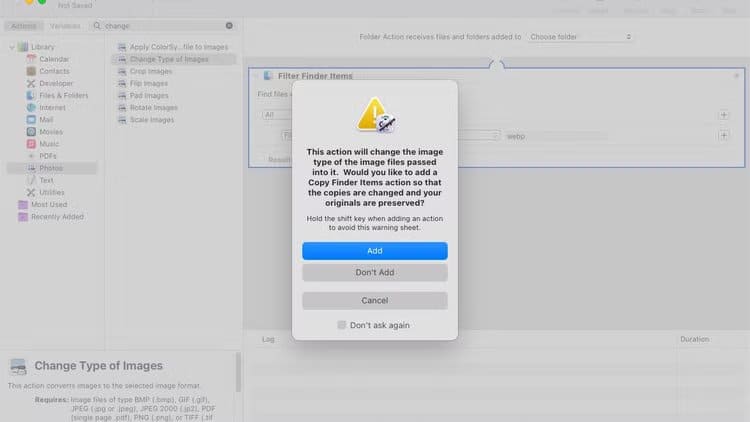
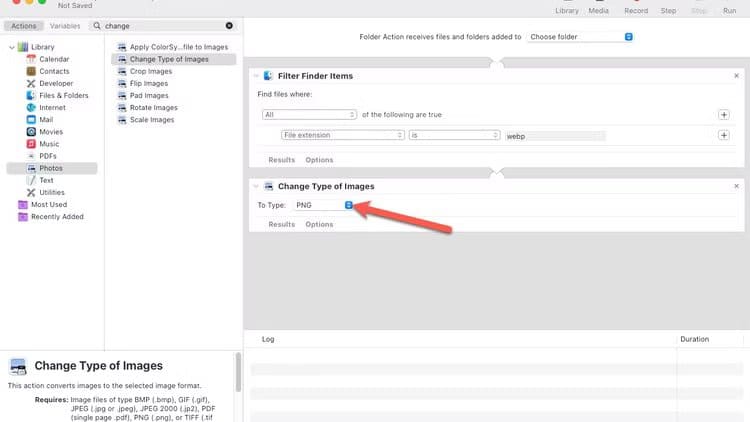
للاختبار، اسحب ملف WebP وأفلته في المجلد الذي حددته. سيعمل برنامج Automator تلقائيًا، وستجد ملف PNG أو JPG المُحوّل في نفس المجلد. أُقدّر هذا البرنامج جدًا. لم أعد بحاجة إلى استخدام مُحوّلات الصور أو ملحقات المتصفح لضمان عدم ظهور ملفات WebP. كما يُقال، إنه يعمل ببساطة.
حل مشاكل صور WebP على أجهزة Mac لم يعد أمرًا معقدًا، فببعض الخطوات البسيطة يمكن فتح هذه الملفات أو تحويلها لصيغ مألوفة دون أي صعوبة. الاعتماد على الحلول العملية يوفر الوقت والجهد ويمنح المستخدم تجربة أكثر سلاسة عند التعامل مع الصور المختلفة.